ARROWS V 端末単体でキャプチャが撮れるように!

ARROWS Xの時は端末単体でキャプチャが撮れなくて、
SDKを経由しないと撮れない=PCに繋いでいないとキャプチャが撮れないという、ハイパー不便な思いをしておりました。
それが、ARROWS V(F-04E)ではついに端末単体でキャプチャが撮れるようになりました!わーい!!
そもそも、Android4.0からは標準でキャプチャ機能がついているんですね。
はー。やっとついに・・・よかったよかった。
標準で搭載されているキャプチャ機能
同時に押して、そのまま押しっぱなしでしばらく待つとキャプチャが撮れます。
失敗すると・・・
マナーモードが解除されたり!(それちがう!)
電源切ろうか?って聞いてきたり(それもちがう!)
ってなりますが、何回もやっているうちにコツをつかんだのか、かなりの高確率で撮れるようになりました。
これは楽ちん便利だわー
ARROWS Vに搭載されているキャプメモ

初期設定では、このあたりをタップしてしばらくすると、にょきっとなにかでてきて…
キャプチャに何か書きたい人は

書けちゃいます。
書かなくてももちろんOK。

撮ったものはギャラリーの「ScreenShot」のところに保存されます。
ただ、このきわどいエリアをタップしてキャプチャを撮るのは中々難しい。コツがいります。
なので、タップする範囲を拡大すると少しキャプチャが撮りやすくなります。
ゲームをするときは注意
LINE POPというゲームをよくやっているんですが、指をがーーーーっと動かすため、ゲーム中に何回かキャプメモが起動してゲームが一時中断されました…ううう
タップ範囲を拡大させるとこういうことも起こりうるので、設定は慎重に!
他のケータイ会議メンバーのキャプメモエントリー
ARROWS V 新機能のキャプメモはポイントマークで威力を発揮 | 脳内会議
キャプメモでトム犬を書くなんて…すごすぎるw
*ARROWS Vのナビゲーションバーをきせかえ* | はっちのカラフルデイズ
キャプメモを有効活用してレビューが書いてある!
【ARROWS V F-04E】 スクリーンショットに手描きメモを入れられる「キャプメモ」が便利 | IDEA*IDEA
キャプメモの実用的な使い方!
ARROWS Vのカメラでイルミネーションを撮ってみた

ARROWS V(F-04E)のカメラでイルミネーションを撮影してみました。
撮影場所は新宿サザンテラス。
ARROWS Vは以下の5パターンで撮影してみました。
・シーン別撮影「自動シーン認識(AUTO)」
・シーン別撮影「夜景」
・シーン別撮影「スーパー夜景」
・シーン別撮影「高感度」
・シーン別撮影「自動シーン認識(AUTO)」、エフェクト撮影「HDR-強」
比較対象として、iPhone5でも撮影してみました。
サザンテラス到着

ARROWS V[AUTO]
なんか、光がもやっと。
もやっと、というより全体的にすごく明るめな感じが!
バックのビルの光までうつってますし。

ARROWS V[高感度]
2回撮影して両方共ぼけたのであきらめ・・・
どう頑張って撮影しても、なんかもやっとしちゃいます。
ただ、iPhone5だとイルミはすごくキレイに撮れてますが、左の小道を歩いている人のところがかなり暗め。
ARROWS Vのカメラだと小道を歩いている人も明るめに撮れてます。
私は「イルミをきれいに撮りたい!」っていう目的があったのでiPhone5のほうがいいなーと思うんですが、ARROWS Vは光がちょっともやっとしているものの全体的にはキレイめだと思うので・・・人の好み次第って感じでしょうか。
ARROWS Vは明るめの写真が撮れる気がするので、設定で明るさをちょっと暗めにしたらいい感じにイルミネーションが撮れそうな?
ARROWS Vをしばらく使ってみて感じたこと

ケータイ会議メンバーのmasaruさんが書いたエントリー「ARROWS V(F-04E)を1週間使った感想をまとめてみる | hey hey heydays*」に触発され、私もARROWS V(F-04E)使いはじめて1週間の所感を書いてみようと思います。
指紋のボタンが便利

便利。の一言。
画面をONにしてちょっと時間を確認するっていうのにも、指紋部分を押してます。
サイドの電源ボタンを押すとなると、
「あれ、ボタンどこ…あ!これ音量ボタンや…」
という感じで1発でさくっとONにできないんですが、背面のボタンってすごく押しやすいんです。
ただ、最近は画面をONにしてから指紋を「認識中」になるまでちょっとタイムラグがあります…意識的にたまに再起動したほうがいいのかもしれないです。
カメラの起動が早い
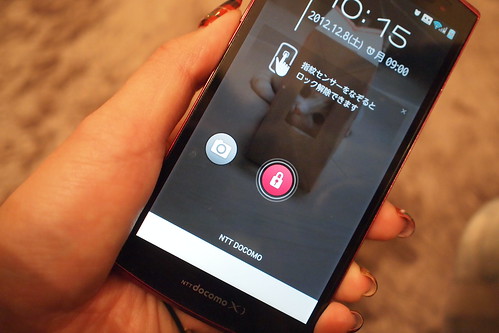
ロックを解除しなくてもここからサクッとたちあげてサクッと撮れる!
撮りたい時にすぐに撮れるのでとても助かっております。
ただ…ロック画面からカメラを起動した場合、動画は撮れないんですけどね…。*1
画面にタッチして、フォーカスがあったらそのまま写真が撮れるのも便利。ぶれにくくなりますし。
気持ち明るめに撮れる気がしますが、AUTOでかなりキレイに撮れます。
外部接続端子のフタがあけにくい

ジェルが施されている爪だと、外部接続端子のフタがあきません。
隙間に爪が入らないのです・・・ぐぬぬぬ

ARROWS Xではとても簡単にあけられて快適だっただけに、悲しいです・・・
家では卓上ホルダーを使うので何ら問題はないのですが、会社では日々財布からキャッシュカードを取り出してフタをあけて充電してます。
会社用の卓上ホルダー、買おうかな。
microUSBの穴が長方形になって差し込む向きが分かりにくい

ARROWS Xでは、microUSBの端子の形と同じ台形の穴だったので分かりやすかったのですが、ARROWS Vでは長方形の穴になっており…差し込む向きがパッと見分かりにくいのです。
なんで!!!と富士通の担当者の方にに聞いてみたところ、台形だと向きを間違えてさした時に壊れやすいから、とのことでした。
そういうことなら仕方ない…むー
だからといって、F-04EのmicroUSBの穴は頑丈で壊れない!っていうわけじゃないので、ちゃんと向きを確かめて差し込むように気をつけます。
電池の消費が激しい
ちゃんと節電してあげないと、ガンガン減ります。
田口さんのエントリーを見て、NX!エコを使い始めました。
【ARROWS V F-04E】 ぼくのかんがえたさいきょうの「NX!エコ」 | IDEA*IDEA
終日外出の時は、予備バッテリーがないと不安になります。。。。
本体の発熱はあまり気にならない
「あつ!!!」みたいなことは日常では発生していません。今のところ。

LINE POPをお風呂でやりまくっていた時はさすがに熱くなってましたがw
ざっとこんなところでしょうか。
前に使っていたチョコレートのスマホと比べるとサクサク具合が半端無いので、満足度はかなり高いです!
*1:画面ロックの認証設定をしていなければ、ロック画面からカメラアプリを起動しても動画は撮れます













